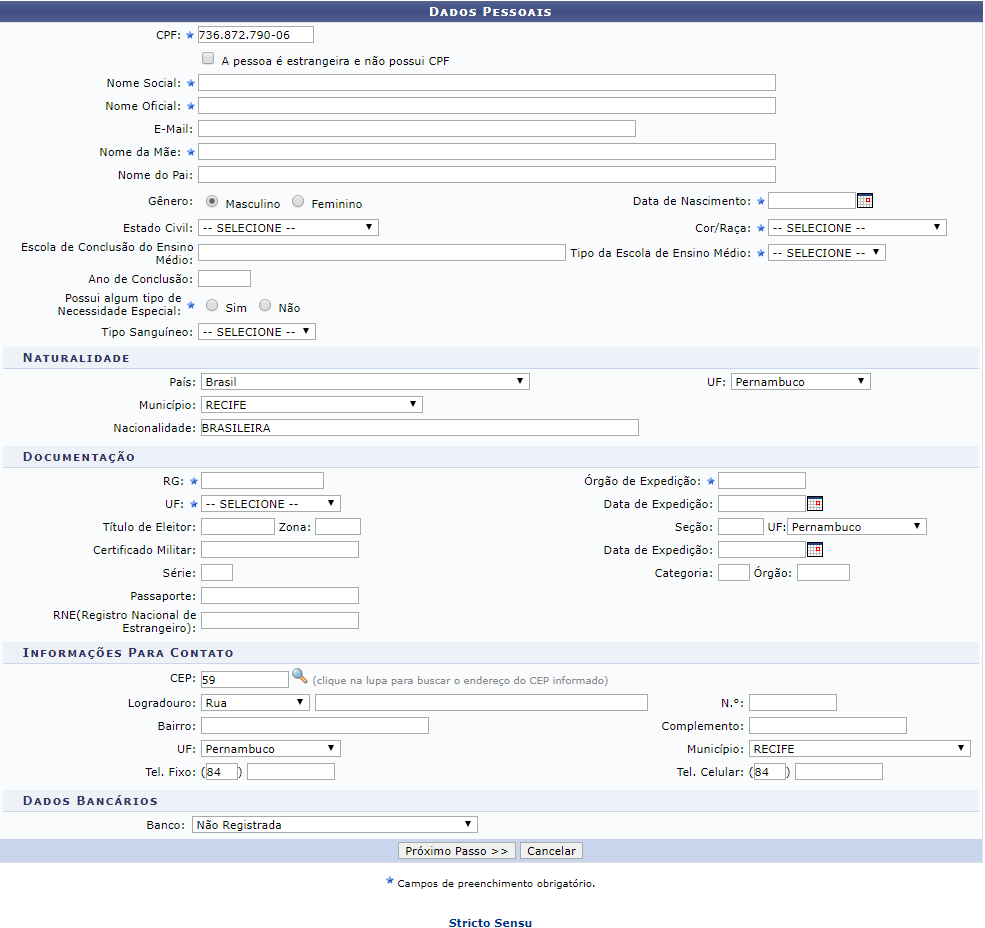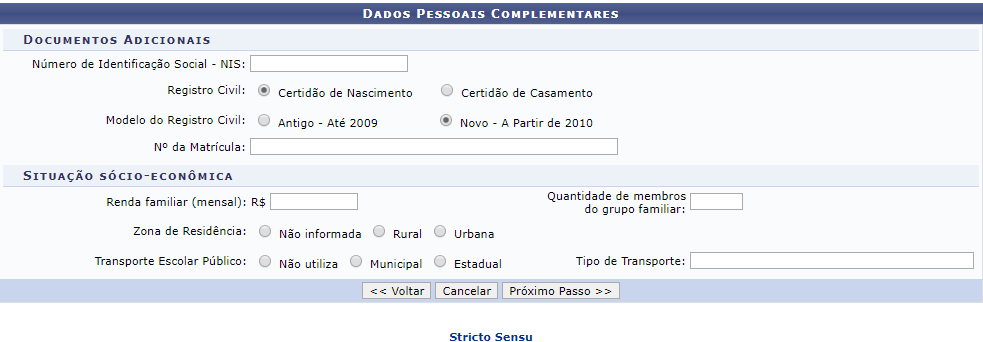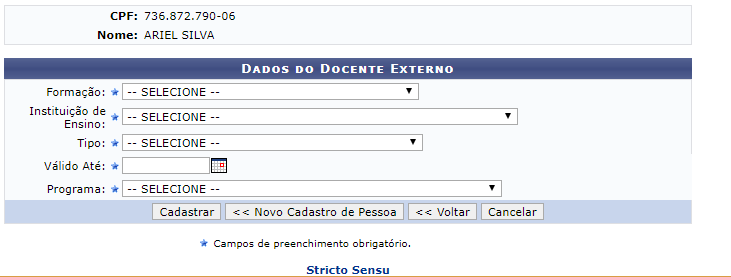Ferramentas do usuário
Cadastrar Docente Externo
| Sistema | SIGAA |
| Módulo | Stricto Sensu |
| Usuários | Coordenadores da Pró-Reitoria de Pós-Graduação |
| Perfil | PPG |
| Última Atualização | Janeiro de 2020 |
Esta funcionalidade permite cadastrar docentes externos e associá-los a uma unidade. No caso do módulo infantil, o usuário pode cadastrar o docente externo e associá-lo a unidade referente ao NEI.
Para realizar a operação, acesse o SIGAA → Módulos → Stricto Sensu → Permissões → Docentes → Cadastrar Docente Externo.
A seguinte tela será apresentada pelo sistema:
Nesta tela, usuário irá informar o CPF do docente. Se o mesmo for estrangeiro, selecione a opção A pessoa é estrangeira e não possui CPF.
Clique em Cancelar para desistir de realizar a operação e retornar ao menu Stricto Sensu. Essa mesma função valerá para todas as vezes em que a opção estiver presente.
Para iniciar o cadastro do docente externo, clique em Enviar o CPF. A seguinte tela será exibida:
Serão apresentados os dados pessoais do usuário a serem preenchidos ou atualizados, são eles:
- CPF*: Informe o CPF do usuário;
- Nome Social*: Nome pelo qual prefere ser chamado ;
- Nome Oficial*: Nome que consta no documento;
- E-Mail: Digite o email;
- Nome da Mãe*: Informe o nome da mãe do usuário;
- Nome do Pai: Informe o nome do pai do mesmo;
- Sexo: Selecione, entre as opções Feminino ou Masculino, o sexo do usuário;
- Estado Civil: Selecione uma das opções disponíveis para o estado civil do usuário;
- Raça: Selecione uma das opções disponíveis para designar a raça do usuário;
- Escola de Conclusão do Ensino Médio: Informe qual o nome da escola de conclusão do ensino médio da pessoa;
- Ano de Conclusão: Digite o ano de conclusão do ensino médio;
- Tipo de Necessidade Especial: Selecione, se houver, o tipo de necessidade especial que o usuário é portador.Pode ser:
- Altas Habilidades;
- Auditiva;
- Condutas Típicas;
- Física;
- Mental;
- Múltipla;
- Visual;
- Outras Necessidades;
- Transtorno Específico;
- Transtorno Global do Desenvolvimento;
- Tipo Sanguíneo: Selecione, dentre as opções, o tipo sanguíneo do indivíduo;
- País: Selecione uma das opções existentes para o país em que a pessoa se encontra;
- UF: Selecione uma das opções disponíveis para designar o Estado em que a pessoa se encontra;
- Município: Informe o Município em que a pessoa se encontra, dentre os listados pelo sistema;
- Nacionalidade: Informe a nacionalidade do indivíduo;
- RG: Digite o RG da pessoa;
- Órgão de Expedição: Informe órgão expedidor;
- UF: Selecione uma das opções existentes;
- Título de Eleitor: Digite o número do título de eleitor;
- Zona: Informe a zona de eleição do mesmo;
- Seção: Digite a seção do mesmo;
- UF: Selecione uma das opções disponíveis;
- Certificado Militar: Caso tenha, informe o certificado militar;
- Data de Expedição: Digite a data de expedição do mesmo;
- Série: Informe a série do certificado;
- Categoria: Selecione qual a categoria;
- Órgão: Informe o órgão do certificado militar;
- Passaporte: Se for necessário, apresente o número do passaporte do usuário ;
- Logradouro: Selecione, dentre as opções disponíveis, o tipo de logradouro que o usuário reside. Pode ser:
- Avenida;
- Bloco;
- Não Informado;
- Outros;
- Praça;
- Rua;
- Travessa;
- N.°: Informe o número da residência;
- Bairro: Digite o bairro em que se encontra a moradia do usuário;
- Complemento: Caso deseje, informe algum complemento;
- UF: Selecione uma das opções disponíveis;
- Município: Informe o município em que se encontra a residência do usuário, dentre as opções listadas pelo sistema;
- Tel. Fixo: Informe um número de telefone fixo;
- Tel. Celular: Caso haja outro, forneça também;
- Banco: Selecione uma das opções disponíveis de banco;
- Conta: Informe o número da conta;
- Agência: Forneça qual a agência do banco;
No caso de ter selecionado anteriormente a opção para discentes estrangeiros, o CPF não será obrigatório, e será obrigatório digitar o número do Passaporte do docente.
Clicando no link  o sistema retornará ao menu Stricto Sensu.
o sistema retornará ao menu Stricto Sensu.
Para retornar à tela anterior, clique em Voltar.
Clique em Próximo Passo para dar continuidade ao cadastro. A página a seguir será gerada:
Nesta tela o usuário irá preencher os Campos Pessoais Complementares, informando NIS e Situação Sócio- Econômica.
Clique em Próximo Passo para dar continuidade ao cadastro. A página a seguir será gerada:
Nesta tela o usuário visualizará o Nome e CPF informado no passo anterior e deverá preencher os seguintes campos:
- Formação*: Selecione, dentre as opções, a formação do docente;
- Instituição de ensino*: Informe o nome da instituição em que o docente leciona;
- Tipo*: Forneça o tipo de docência em que o mesmo se enquadra quanto à instituição que se está cadastrando;
- Programa*: Informe o programa ao qual pertence o docente externo.
Para realizar outro cadastro, clique em Novo Cadastro de Pessoa.
Caso todas as informações cedidas estejam de acordo, clique em Cadastrar. Logo após será gerada a mensagem de sucesso da operação:
Bom Trabalho!